
本文介绍的在 uboot 下 logo 显示和修改步骤。 使用的资料已经放到了开发板网盘资料中,路径为“11_Linux 系统开发进阶\72_章节使用资料” 。
资料下载方式:关注VX公众号“迅为电子”回复“终结者”免费获取网盘资料
72.1 Uboot 修改
首先我们在 home 目录下新建一个文件夹 imx6ull, 然后打开 i.MX6ULL 终结者光盘资料\05_uboot linux
源码, 在 window 下解压下图箭头所指的压缩包, 解压后分别得到
linux-imx-rel_imx_4.1.15_2.1.0_ga_20200323.tar.gz 和
uboot-imx-rel_imx_4.1.15_2.1.0_ga_20200323.tar.gz
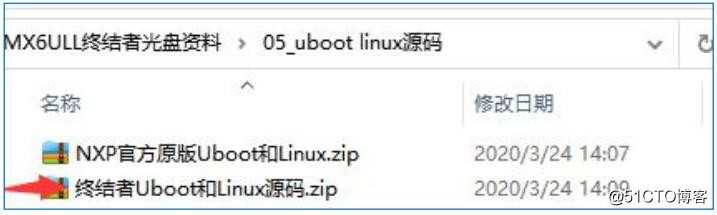
最后把俩压缩包通过 SSH 拷贝到 imx6ull 文件夹里。

使用命令“tar -xvf uboot-imx-rel_imx_4.1.15_2.1.0_ga_20200323.tar.gz ” 解压 uboot。
要修改 uboot 配置的屏幕信息, 使用命令“vi ./board/freescale/mx6ul_topeet/mx6ul_topeet.c” 。
如图 72.1.3 所示。

打开文件后, 查找“qn_output” 。 将最后一个的值修改为“qn_enable” , 如图 72.1.4 所示。
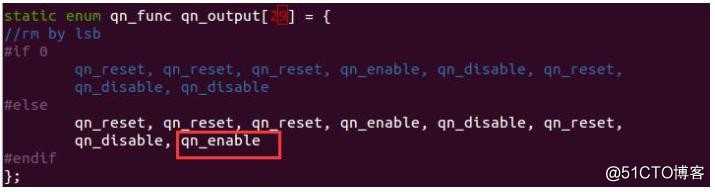
查找“displays” 。
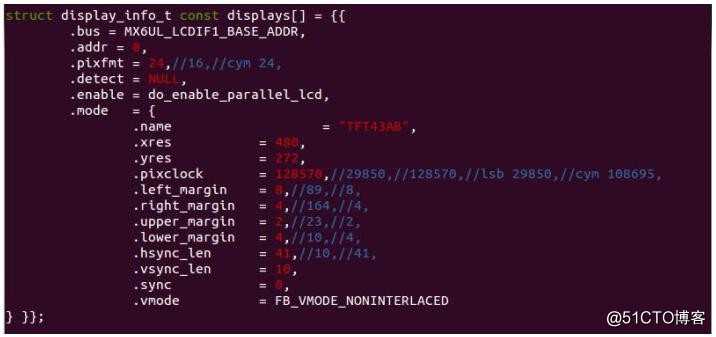
将对应配置修改为使用的屏幕配置。
//7.0 塑胶屏
.bus = MX6UL_LCDIF1_BASE_ADDR,
.addr = 0,
.pixfmt = 24,
.detect = NULL,
.enable = do_enable_parallel_lcd,
.mode = {
.name = "7.0"
.xres = 800,
.yres = 1280,
.pixclock = 13518,
.left_margin = 20,
.right_margin = 20,
.upper_margin = 4,
.lower_margin = 4,
.hsync_len = 10,
.vsync_len = 4,
.sync = 0,
.vmode = FB_VMODE_NONINTERLACED
} },
//10.1 寸铁壳屏
{
.bus = MX6UL_LCDIF1_BASE_ADDR,
.addr = 0,
.pixfmt = 24,
.detect = NULL,
.enable = do_enable_parallel_lcd,
.mode = {
.name = "10.1",
.xres = 1024,
.yres = 600,
.pixclock = 15385,
.left_margin = 220,
.right_margin = 40,
.upper_margin = 21,
.lower_margin = 7,
.hsync_len = 60,
.vsync_len = 10,
.sync = 0,
.vmode = FB_VMODE_NONINTERLACED,
//.flag = FB_MODE_IS_DETAILED
} },
//7.0 寸铁壳屏
{
.bus = MX6UL_LCDIF1_BASE_ADDR,
.addr = 0,
.pixfmt = 24,
.detect = NULL,
.enable = do_enable_parallel_lcd,
.mode = {
.name = "1024x600",
.xres = 1024,
.yres = 600,
.pixclock = 17531,
.left_margin = 120,
.right_margin = 130,
.upper_margin = 15,
.lower_margin = 17,
.hsync_len = 70,
.vsync_len = 3,
.sync = 0,
.vmode = FB_VMODE_NONINTERLACED
} },
//5 寸屏
{
.bus = MX6UL_LCDIF1_BASE_ADDR,
.addr = 0,
.pixfmt = 24,
.detect = NULL,
.enable = do_enable_parallel_lcd,
.mode = {
.name = "5.0",
.xres = 800,
.yres = 480,
.pixclock = 17531,
.left_margin = 120,
.right_margin = 130,
.upper_margin = 15,
.lower_margin = 17,
.hsync_len = 70,
.vsync_len = 3,
.sync = 0,
.vmode = FB_VMODE_NONINTERLACED
} },
//4.3 寸屏
{
.bus = MX6UL_LCDIF1_BASE_ADDR,
.addr = 0,
.pixfmt = 24,
.detect = NULL,
.enable = do_enable_parallel_lcd,
.mode = {
.name = "4.3",
.xres = 480,
.yres = 272,
.pixclock = 128570,//62170,
.left_margin = 89,
.right_margin = 164,
.upper_margin = 23,
.lower_margin = 10,
.hsync_len = 10,
.vsync_len = 10,
.sync = 0,
.vmode = FB_VMODE_NONITERLACED
} },
//9.7 寸屏
{
.bus = MX6UL_LCDIF1_BASE_ADDR,
.addr = 0,
.pixfmt = 24,
.detect = NULL,
.enable = do_enable_parallel_lcd,
.mode = {
.name = "9.7",//Hannstar-XGA
.xres = 1024,
.yres = 768,
.pixclock = 15385,
.left_margin = 220,
.right_margin = 40,
.upper_margin = 21,
.lower_margin = 7,
.hsync_len = 60,
.vsync_len = 10,
.sync = FB_SYNC_EXT,
.vmode = FB_VMODE_NONINTERLACED
} },
笔者测试 9.7 寸屏幕, 所以修改为 9.7 的配置。 如图 72.1.6 所示。
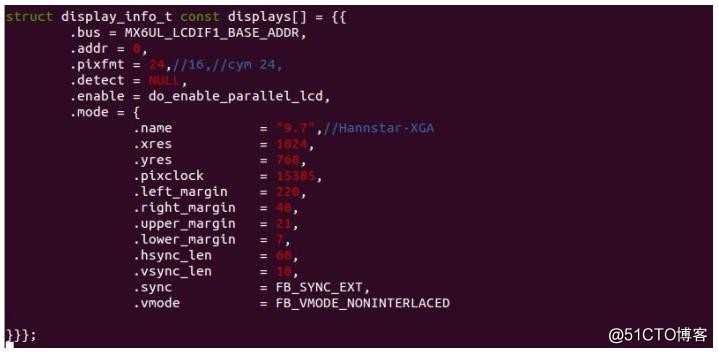
保存退出。
使用命令“ vi ./drivers/video/cfb_console.c” , 如图 72.1.7

跳转至 1986 行。 将
if (len > space) {
int xx = VIDEO_INFO_X, yy = VIDEO_INFO_Y;
uchar p = (uchar ) info;
while (len) {
if (len > space) {
video_drawchars(xx, yy, p, space);
len -= space;
p = (uchar *) p + space;
if (!y_off) {
xx += VIDEO_FONT_WIDTH;
space--;
} y
y += VIDEO_FONT_HEIGHT;
y_off++;
} else {
video_drawchars(xx, yy, p, len);
len = 0;
}
}
} else
video_drawstring(VIDEO_INFO_X, VIDEO_INFO_Y, (uchar *) info);
这部分注释掉。 如图 72.1.8。
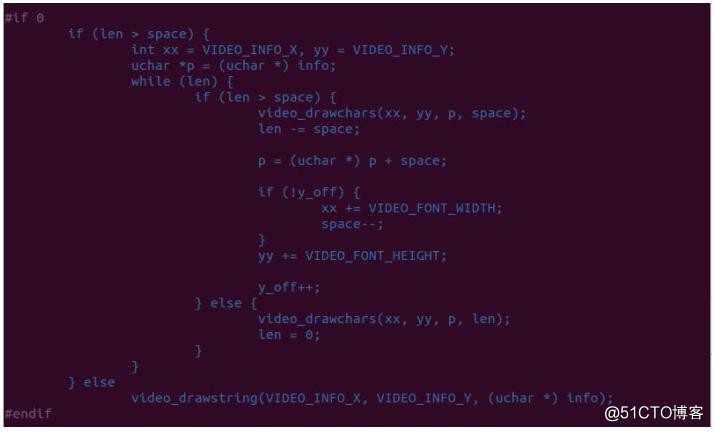
logo 图片要求 Bmp 格式, 8 位色深。
这里作者提供了一种修改位深度为 8 位的方法:
在 ps 中打开软件, 点击图像——模式——索引, 设置为图 72.1.9 所示。
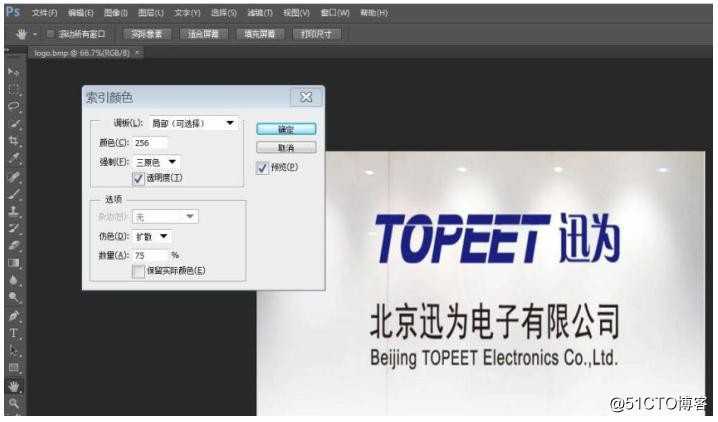
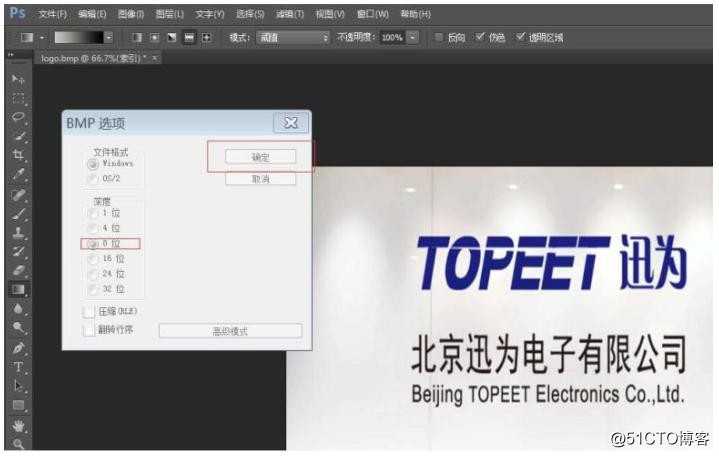
将准备好的“.bmp” 格式的图片拷贝到 uboot 的“/tools/logos” 目录下, 作者拷贝的文件为
“xunwei.bmp” 。
将图片名称修改为“freescale.bmp” 。
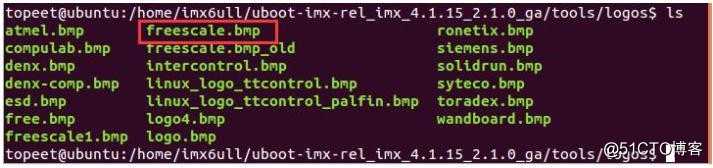
保存退出。 编译 uboot, 生成 u-boot.imx。 编译 uboot 请参考 i.MX6ULL 终结者-开发板使用手册 28.2章节
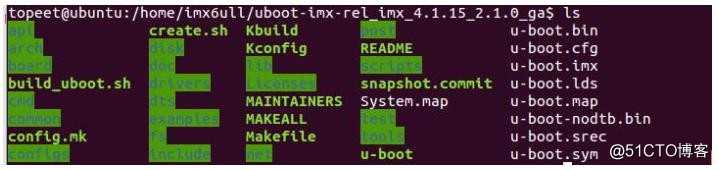
72.2 Uboot 测试
重新烧写镜像, 参考 i.MX6ULL 终结者-开发板使用手册第六章 I.MX6ULL 镜像烧写, 启动即可看到 logo显示。 
【技术分享】迅为i.MX6ULL开发板-Uboot-Logo修改方法
原文:https://blog.51cto.com/13478578/2537634